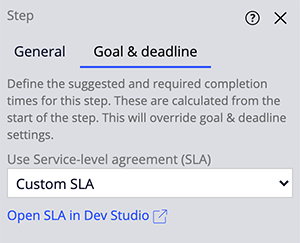
ワーク遅延のエスカレーション
1 タスク
10 分
シナリオ
InsCorpでは、自動車保険契約のオプションとしてロードサイドアシスタンスサービスを開始しています。 顧客がAssistance Requestケースを開始します。 サービスの完了後、カスタマーサービスの担当者は、提供されたサービスの概要を15分以内にレビューし、レビューを30分以内に完了する必要があります。そうでない場合は、アサインメントが遅いと見なされます。 アサインメントの完了を促進するために、期限切れインターバルを設定して、緊急度が最大の100に達するまで、期限のインターバルが過ぎると15分ごとにアサインメントの緊急度を10ずつ増やすようにします。
ヒント: この演習では、目標、期限、および期限切れインターバルを調整して、対応時間を短くできます。
以下の表は、チャレンジに必要なログイン情報をまとめたものです。
| ロール | ユーザー名 | パスワード |
|---|---|---|
| アプリケーションデベロッパー | author@gogoroad | pega123! |
補足: 練習環境では、複数のチャレンジの完了をサポートする場合があります。 その結果、チャレンジのウォークスルーに表示される設定は、お客様の環境と完全に一致しない場合があります。
チャレンジ ウォークスルー
詳細なタスク
1 サービスレベルに期限切れインターバルを追加する
- App Studioのナビゲーションペインで、「Case types」 > 「Assistance Request」をクリックして、「Assistance Request」ケースタイプを開きます。
- 「Review service summary」ステップをクリックします。
- プロパティパネルで、「Goal & Deadline」タブをクリックします。
- 「Open SLA in Dev Studio」をクリックして、Dev Studioでサービスレベルアグリーメント(SLA)を開きます。
ヒント: または、App ExplorerのDev Studioで「AssistanceRequest > Process > Service Level Agreement」を展開し、「Assignment_56」を選択してSLAルールを開きます。 App Studioでルールを作成する場合、Pega PlatformはDev Studioで新しいルールを作成し、ルール名に番号を付けます。
- サービスレベルアグリーメント(SLA)で、スクロールダウンしてレコードの「Passed deadline」エリアを探します。
- 「Limit passed deadline events to」フィールドに「6」を入力して、緊急度が100に達するまでインターバルを繰り返すようにします。
- 「Mins」フィールドに「15」と入力し、期限切れインターバルを15分に設定します。
- 「Amount to increase urgency」フィールドに「10」を入力して、インターバルが過ぎるたびにアサインメントの緊急度を10ずつ増やすようにします。
- 「Select Action」をクリックします。 「Perform Action」ドロップダウンが表示されます。
- 「Perform Action」ドロップダウンで、「Notify Manager」を選択し、期限切れインターバルが過ぎるたびに、アサインメントされたケースワーカーのマネージャーに通知を送信するようにします。
- 「Save」をクリックしてSLAを保存します。
補足: SLAに期限切れインターバルを追加すると、そのケースタイプから目標と期限を設定できなくなります。 代わりに、Pega Platform™ SLAルールを開いて、SLAを表示および構成するように求められます。
作業の確認
- Dev Studioのヘッダーで「Create」 > 「New」 > 「Assistance Request」をクリックして、「Assistance Request」ケースを作成します。
- [email protected]のアカウントを使用して「Review Service Summary」ステップにケースを進めます。期限のインターバルがフォームのタイトルの下に表示されていることを確認します。
- 少なくとも45分経過するまで待って、アサインメントを更新します。 期限からの経過時間がフォームのタイトルの下に赤字で表示されていることを確認します。
- 「Configure」 > 「Case Management」 > 「Tools」 > 「My Work」 > 「My WorkList」の順にクリックして、ワークリストでアサインメントを表示します。
- 「List of assignments for an operator」 ウィンドウで、期限切れのアサインメントに関連付けられているケースIDを見つけます。 緊急度が少なくとも10~50以上に増えていることを確認します。
ヒント: ワークリストに多数のアサインメントがある場合は、「Select Work Type」ドロップダウンで、表示されるアサインメントをフィルタリングします。
このチャレンジは、下記のモジュールで学習したことを実践するための内容です。
このモジュールは、下記のミッションにも含まれています。
If you are having problems with your training, please review the Pega Academy Support FAQs.





